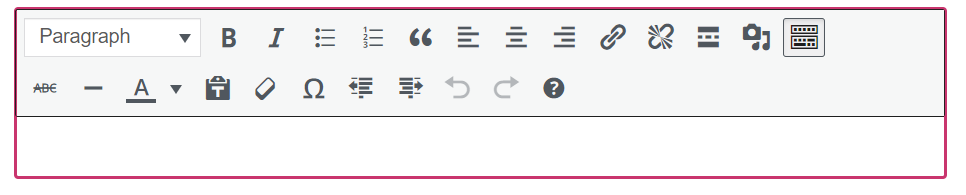Der „Classic“-Block repliziert das alte Bearbeitungserlebnis innerhalb des Block-Editors von WordPress. In diesem Ratgeber wird dir gezeigt, wie du es auf deiner Website verwenden kannst.
In diesem Ratgeber
Um den „Classic“-Block hinzuzufügen, klicke auf das + Block–Inserter-Icon und suche nach „Classic“. Klicke darauf, um diesem Block deinem Beitrag oder der Seite hinzuzufügen.
💡
Du kannst auch über die Tastatur in einer neuen Zeile /cover eingeben und die Eingabetaste drücken, um schnell einen neuen „Classic“-Block hinzuzufügen.

Eine detaillierte Anleitung zum Hinzufügen von Blöcken findest du hier.
Sobald du den Block hinzugefügt hast, kannst du den hinzugefügten Text wie im klassischen Editor mit den bereitgestellten Tools bearbeiten.
Wenn du auf den Block klickst, wird eine Werkzeugleiste mit verschiedenen Optionen darüber angezeigt.
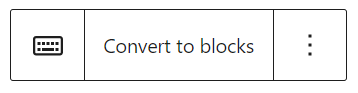
In der Werkzeugleiste des „Classic“-Blocks“ findest du die folgenden Optionen:
Du kannst alle Inhalte in einem „Classic“-Block in einzelne Blöcke umwandeln, um sie zu bearbeiten. Das bietet sich an, wenn du weitere Funktionen vom Block-Editor, wie z. B. Spalten, Buttons, Galerien und mehr hinzufügen möchtest.
Sobald du einen Beitrag oder eine Seite im „Classic-Editor konvertierst, werden sie standardmäßig als „Classic“-Block angezeigt. Du kannst diese dann im „Classic“-Block weiter bearbeiten oder sie in einzelne Blocks konvertieren.
Wenn du auf die Ellipsen (drei Punkte) in der Symbolleiste klickst, werden zusätzliche Optionen angezeigt, einschließlich Einstellungen zur Bearbeitung des Inhalts als HTML. Weitere Optionen: Beschreibungen.
Der „Classic“-Blockenthält dieselben Optionen wie der klassischer Editor, du findest im Ratgeber für den klassischen Editor also eine Beschreibung jeder der hier angezeigten Optionen.